Joskus lähdet ulos reissuun ja otat videoita tallentaaksesi upeita maisemia ja onnellisia hetkiä Sony-videokamerallasi, jossa on AVCHD, teräväpiirto optisen levyn pakkaustekniikka, ja sitten sinun on katsottava ne iPhonessa ennen jakamista ystävillesi. mutta et voi avata tai toistaa niitä. Vaikka MOV, Applen julkaisema QuickTime-tiedostomuoto, tukee iPhone. Siksi saatat joutua muuttamaan AVCHD-videosi MOV-muotoon, jotta voit avata ne iOS-laitteillasi. Ja tässä on useita helppoja tapoja 4 AVCHD-MOV-muunnin Windows-, Mac- ja online-työkalut, jotka voivat auttaa sinua.
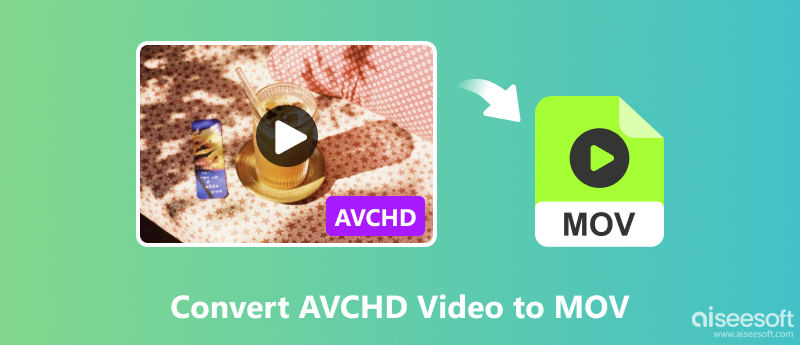
Suosittelen parhaana AVCHD-MOV-muuntimena Windows- ja Mac-tietokoneille selkeällä käyttöliittymällä ja AI-tekniikalla Aiseesoft Video Converter Ultimate mahdollistaa AVCHD-tiedostojen muuntamisen MOV-muotoon kätevästi, helposti ja laatua menettämättä. Lisäksi voit käyttää sitä myös muuntaaksesi videosi muihin video- ja äänimuotoihin, kuten MP4, FLV, AVI, MP3, OGG, suosittujen mobiililaitteiden ja verkkosivustojen kanssa yhteensopiviin videoihin ja muihin tarpeisiisi, koska Aiseesoft Video Converter Ultimate tukee paljon erilaisia formaatteja. Lisäksi tämä ohjelmisto tarjoaa videoeditointi- ja leikkausominaisuuksia, MV-valmistajan, kollaasivalmistajan ja muita suosittuja pieniä työkaluja, kuten GIF Maker.

Lataukset
Aiseesoft Video Converter Ultimate – paras AVCHD-MOV-muodon muunnin
100 % turvallinen. Ei mainoksia.
100 % turvallinen. Ei mainoksia.
Kuinka muuntaa AVCHD-tiedostoja MOV-muotoon tietokoneissa
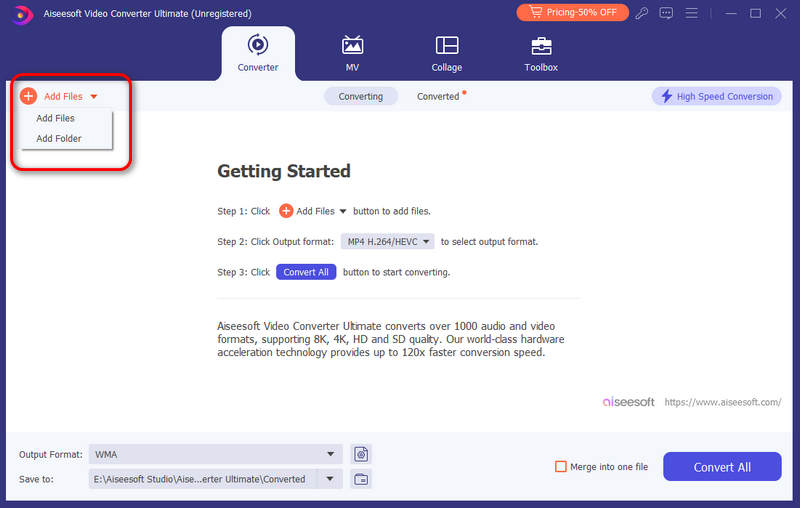
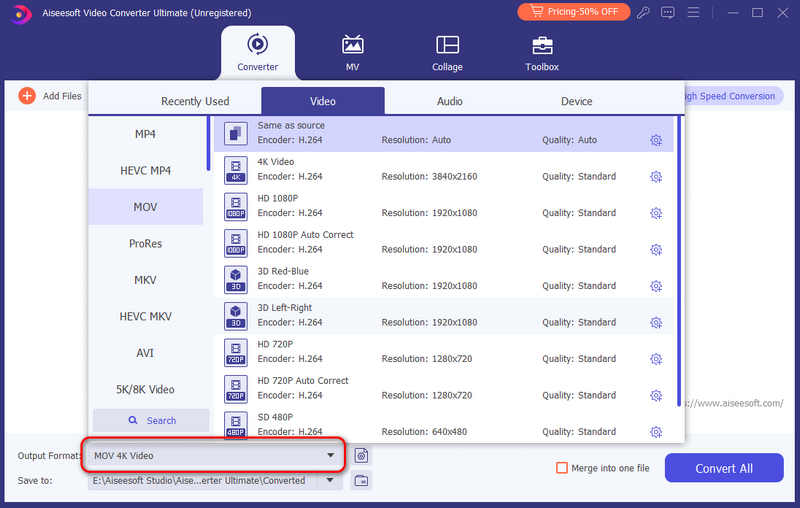
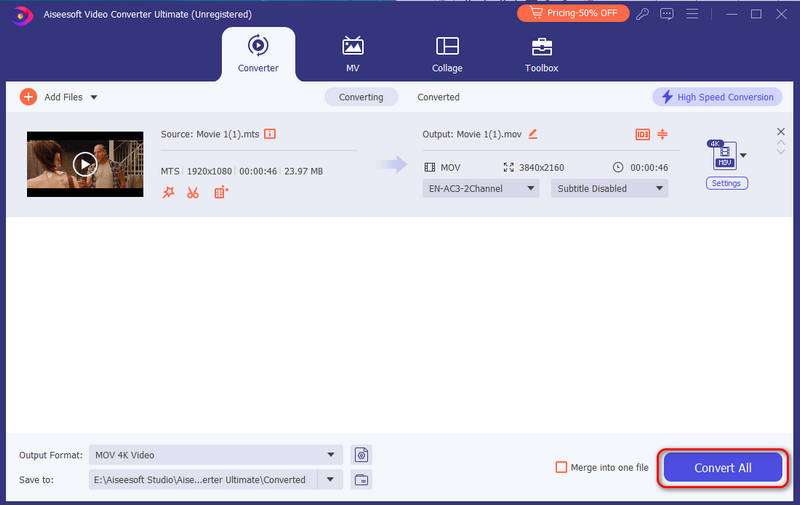
Kun AVCHD on muunnettu MOV-videoiksi onnistuneesti, voit käyttää tätä ohjelmistoa myös jaetun näytön videoeditori luodaksesi mielenkiintoisen videon näistä videoista.
Ziiosoft AVCHD Video Converter keskittyy AVCHD-videoiden muuntamiseen muihin muotoisiin videoihin. Sen yksinkertaisen käyttöliittymän avulla voit muuntaa AVCHD-videosi MOV-muotoon helposti ja viipymättä. Vaikka se tukee useita yleisesti käytettyjä videomuotoja, sen tuettujen tiedostomuotojen tyyppejä on suhteellisen vähän. Sen lisäksi et voi käyttää sen yhdistämisominaisuutta sen kokeiluversion kanssa ja ulostulovideo vaurioituisi jollain tavalla.
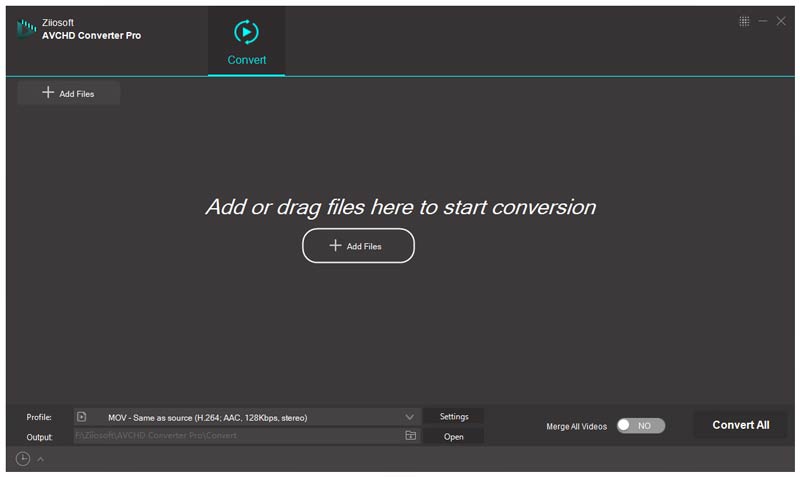
Aissesoft ilmainen videomuunnin on paras ilmainen online-AVCHD-MOV-muunnostyökalu. Kun muunnat AVCHD-videosi MOV-muotoon vain kerran tai kahdesti etkä halua asentaa erikoisohjelmaa, voit käyttää sitä. Sen edut ovat ilmeiset. Se tukee monia suosittuja video- ja ääniformaatteja. Sen avulla voit asettaa tiedostojesi resoluution. Se ei rajoita tiedostokokoa. Eikä se pyydä sinua kirjautumaan sisään ennen muuntamista. Online-muuntimena voit käyttää sitä AVCHD:n muuntamiseen MOV:ksi Macissa ja muissa järjestelmissä, kunhan sinulla on käytettävissä selain.
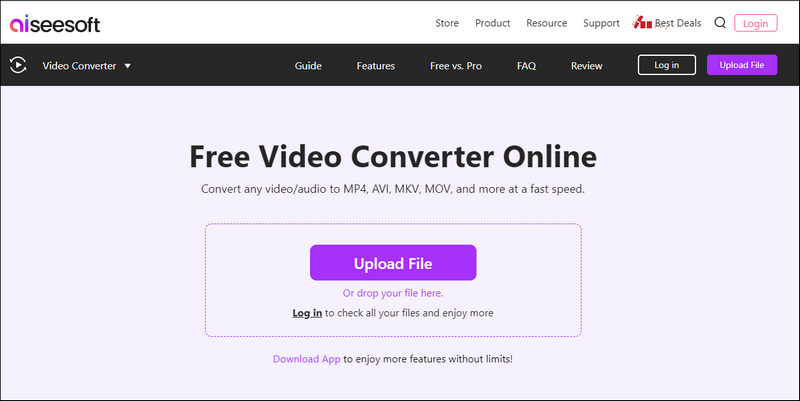
AnyConv AVCHD to MOV Converter on ilmainen online-työkalu. Voit käyttää sitä AVCHD-videoiden muuntamiseen MOV-muotoon helposti ja kätevästi. Tämä muunnin keskittyy muuntamaan yli 400 mediamuotoa, mukaan lukien video, ääni, kuvat, e-kirjat ja paljon muuta. Sitä on myös turvallista käyttää, koska muunnetut tiedostot poistetaan automaattisesti. Mutta jos et voi hyväksyä mainoksia, tämä muunnin ei ehkä ole paras valintasi. Lisäksi sen tukema tiedostokoko on enintään 100 Mt.
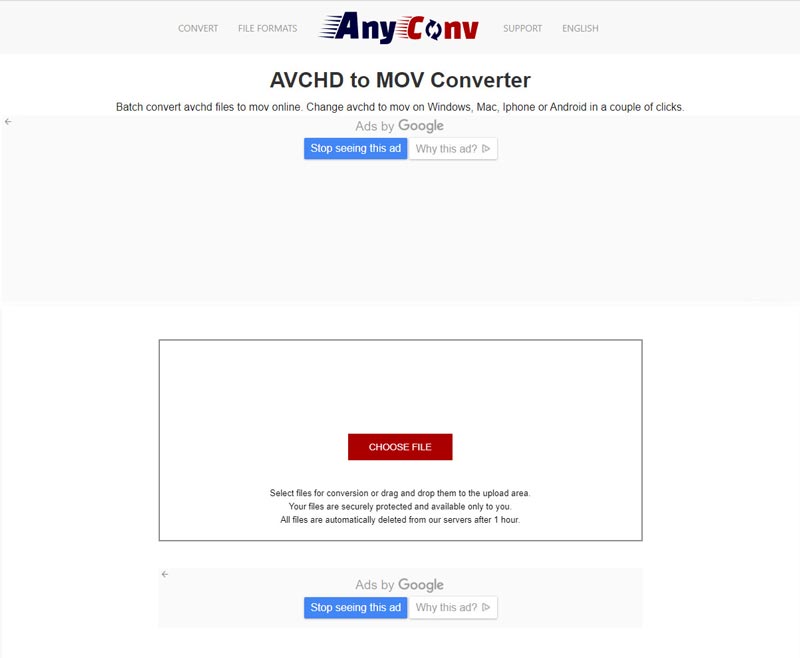
Toimiiko AVCHD Macin kanssa?
Mac-tietokoneet eivät tunnista AVCHD:tä. Et myöskään voi siirtää AVCHD:tä suoraan Maciin, jos AVCHD-video on tallennettu 60p:llä (1080 ja 720).
Kuinka siirrän AVCHD-tiedostoja tietokoneeseen?
Liitä ensin kamera tai SD-kortti tietokoneeseen. Toiseksi, napsauta Avaa kansio nähdäksesi tiedostot > PRIVATE > AVCHD > BDMV > STREAM. Kolmanneksi, valitse tiedostot, joissa on merkintä AVCHD tyyppiluokasta ja napsauta tiedostoja hiiren kakkospainikkeella Kopioi kohteita. Luo lopuksi tietokoneellesi uusi kansio ja liitä nämä tiedostot.
Onko AVCHD sama kuin MP4?
Ei. Niitä on useita erot AVCHD:n ja MP4:n välillä. MP4 on helpompi siirtää, kopioida, avata, muokata ja ladata. Vaikka AVCHD sopii teräväpiirtovideoiden luomiseen ja katseluun HDTV:ssä.
Yhteenveto
Tämä sivu on kertonut sinulle, kuinka se tehdään muuntaa AVCHD-videoita MOV-muotoon Windows- ja Mac-tietokoneissa ammattimaisilla ohjelmistoilla ja ilmaisilla verkkotyökaluilla. Ja Aiseesoft Video Converter Ultimate on niin tehokas, että se täyttää melkein kaikki tarpeesi. Jos sinulla on muita kysymyksiä ja ehdotuksia, jätä kommenttisi alle.
Muunna AVCHD
1. AVCHD 2. AVCHD vs. MP4 3. Muunna AVCHD-video 4. AVCHD - MP4 5. Muunna AVCHD AVI:ksi 6. AVCHD WMV: hen 7. Muunna AVCHD MOV:ksi 8. AVCHD SD: hen 9. AVCHD iPodiin 10. Muunna AVCHD iPad 2:ksi 11. AVCHD syttyä
Video Converter Ultimate on erinomainen videomuunnin, -editori ja -tehostin, jonka avulla voit muuntaa, parantaa ja muokata videoita ja musiikkia 1000 muodossa ja enemmän.
100 % turvallinen. Ei mainoksia.
100 % turvallinen. Ei mainoksia.